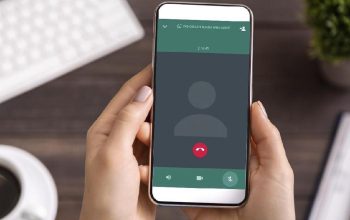Sebagai layanan telekomunikasi terkini,WhatsApp telah dilengkapi dengan beragam fitur menarik yang disesuaikan dengan kebutuhan para penggunanya. Sayangnya, salah satu fitur yang harusnya ada di WhatsApp, yakni fitur perekaman panggilan sampai saat ini belum tersedia didalamnya. Padahal, lewat fitur ini pengguna dapat merekam tiap panggilan, baik telepon maupun video secara lebih mudah. Meski belum tersedia, ternyata ada lho cara untuk tetap merekamnya. Selengkapnya dapat disimak pada artikel Cara Mudah Rekam Panggilan di WhatsApp Lewat Android dan iPhone berikut ini.
Merekam panggilan di WhatsApp dibutuhkan agar nanti jika ada percakapan penting yang terlewat dapat didengarkan kembali. Fitur perekaman panggilan ini, juga dapat berguna untuk keperluan penting, semisal untuk melengkapi data-data penting untuk hal yang cukup mendesak. Tidak tersedia di WhatSApp, namun dapat diakali dengan cara memanfaatkan aplikasi pihak ketiga atau memanfaatkan fitur bawaan yang tersedia di sistem operasi Android dan iOS.

Merekam panggilan WhatsApp di iOS dan Android dengan Aplikasi
Untuk dapat merekam panggilan di WhatsApp baik di Android atau iOS,kamu dapat menggunakan aplikasi tambahan yang dapat diperoleh di toko aplikasi seperti Google Play Store. Adapun cara lengkap untuk merekam di kedua perangkat ini ialah sebagai berikut:
1.Merekam Panggilan di Android
Untuk perekaman di Android, kamu dapat menggunakan aplikasi Call Recorder Cube ACR. Dapat diperoleh dari Google Play Store, berikut cara menggunakan aplikasi ini untuk merekam panggilan:
– Unduh aplikasi “Call Recorder Cube ACR” dari Play Store.
– Setelah instalasi, buka aplikasi dan berikan izin yang diperlukan seperti akses mikrofon, kontak, dan penyimpanan.
– Buka WhatsApp dan lakukan panggilan suara.
– Widget Call Recorder akan muncul sebagai pintasan.
-Klik ikon mikrofon untuk memulai perekaman.
– Klik kembali ikon mikrofon untuk menghentikan perekaman.
– Hasil rekaman akan otomatis tersimpan di ponsel Androidmu.
2.Merekam Panggilan di iPhone
Sementara itu, untuk pengguna Iphone dan Macbook, dapat melakukan perekaman panggilan di WhatsApp dengan menggunakan fitur Quicktime, berikut adalah caranya:
– Hubungkan iPhonemu ke Macbook.
– Klik “Trust this Computer” pada iPhone.
– Buka aplikasi Quicktime di Macbook.
– Pilih “New Audio Recording”.
– Pada menu panah di dekat ikon rekam, pilih iPhone.
– Klik rekam dan lakukan panggilan WhatsApp di iPhone.
– Klik stop untuk menghentikan perekaman. File rekaman akan tersimpan di Macbook.
Nah, jika kamu kebetulan hanya punya iPhone, kamu dapat melakukan perekaman panggilan dengan cara dibawah ini, ya:
– Buka pengaturan (setting) di iPhone.
– Pilih Pusat Kontrol > Kustomisasi > klik ikon Plus di samping rekaman layar.
– Geser ke atas untuk mengakses pusat kendali.
– Klik recording ikon mikrofon untuk merekam panggilan WhatsApp.
– Opsi kedua hanya berlaku untuk perangkat Apple dengan sistem iOS versi 11 ke atas atau paling baru, sedangkan iOS 11 ke bawah tidak mendukung.
Merekam panggilan WhatsApp tanpa aplikasi tambahan
Jika cara sebelumnya adalah cara merekam dengan menggunakan aplikasi tambahan, maka langkah-langkah perekaman panggilan di Android dan iOS berikut ini bisa tanpa aplikasi tambahan, ya:
1. Merekam Panggilan di Android
Merekam panggilan WhatsApp di Android tanpa bantuan aplikasi tambahan dapat dilakukan dengan memanfaatkan fitur perekaman layar atau screen recording bawaan yang ada di HP, gini nih caranya:
– Pastikan fitur Picture in Picture di WhatsApp aktif.
– Lakukan panggilan WhatsApp.
– Buka fitur perekaman layar (screen record) yang ada di sistem Android.
– Mulai rekam panggilan dengan menekan tombol rekam.
– Aktifkan fitur loudspeaker agar audio panggilan terdengar jelas.
– Hentikan perekaman setelah panggilan selesai dan simpan rekaman.
2.Merekam Panggilan di iPhone
Untuk merekam panggilan di iPhone tanpa bantuan aplikasi, caranya agak sedikit rumit, mengingat Apple memiliki peraturan ketat terkait izinkan aplikasi apa pun untuk merekam panggilan suara demi alasan privasi dan keamanan para penggunanya. Untuk mengakalinya, dapat dicoba cara berikut ini, ya:
– Lakukan panggilan WhatsApp di iPhone dan aktifkan loudspeaker.
– Gunakan perangkat lain (ponsel atau laptop) untuk merekam audio panggilan.
– Letakkan perangkat perekam di dekat mikrofon iPhone agar audio terdengar jelas.
– Karena keterbatasan dari IOS, perekaman langsung tanpa alat bantu sangat sulit dilakukan.
Kamu dapat memilih merekam panggilan di WhatsApp baik dengan bantuan aplikasi ataupun tanpa aplikasi, ya. jika tertarik mencoba, silakan gunakan panduan yang telah diuraikan diatas. Semoga berguna!